Aunque el televisor sea el electrodoméstico rey del salón, la realidad es que la mayoría de la gente no le saca todo el partido que puede, limitándose a ver la TDT, la interfaz del Smart TV para servicios de streaming y una configuración básica. Sin ir más lejos, una de las funciones veteranas y sin embargo infrautilizadas probablemente por ser poco conocidas: el modo Picture-in-Picture (o abreviadamente PiP), multiview o multiventana.
Como su nombre indica y como probablemente ya hayas experimentado en otros dispositivos como la tablet o el móvil, la función PiP permite ver dos o más aplicaciones o fuentes de vídeo a la vez en la misma pantalla, por ejemplo seguir viendo un vídeo de YouTube mientras estás en Twitter. Si no tienes claro cómo funciona y si tu Smart TV es compatible con este modo de visionado múltiple, te invitamos a que sigas leyendo.
Usos del modo PiP en un Smart TV
En esencia, la idea del modo PiP es disponer de una ventana flotante (aunque hay televisores capaces de dividir su pantalla a la mitad) para hacer o ver dos cosas a la vez. A continuación listamos sus tres principales usos:
- Multitarea. Así, podrás seguir viendo tu serie favorita mientras consultas redes sociales, o ver esa serie mientras tienes una segunda pantalla con el partido que te interesa o para otras cuestiones como mirar internet o redes sociales.
- Compartir tu TV. Si vives con alguien y un día queréis ver cosas diferentes, por ejemplo tú quieres ver un partido y tu pareja otro o directamente, ver otra retransmisión deportiva que está teniendo lugar en ese mismo instante, puedes optar por reproducir ambos a la vez.
- Contenido adicional. Hay aplicaciones que disponen de modo PiP integrado que resulta de lo más cómodo para por ejemplo ver por un lado el vídeo de YouTube y por otro, los comentarios.
- Información extra sobre la marcha. A menudo cuando veo algo me surgen dudas y con esta función es posible resolverlas sin tener que esperar o recurrir a otro dispositivo. Por ejemplo, quién es el actor o actriz que aparece en esa serie y qué ha hecho antes, quién la dirige, qué se dice de ellas en redes sociales...
Cómo activar el modo PiP en un Smart TV
Antes de nada dos diferencias: como señalábamos más arriba, hay apps que cuentan con la función PiP integrada y cuya invocación está integrada dentro de la interfaz, pero los diferentes sistemas operativos y fabricantes también pueden integrar o no estas funciones. Eso sí, el camino y forma de hacerlo pueden variar.
A continuación el estado del modo PiP de los principales fabricantes y cómo activarlo, en caso de que esté disponible:
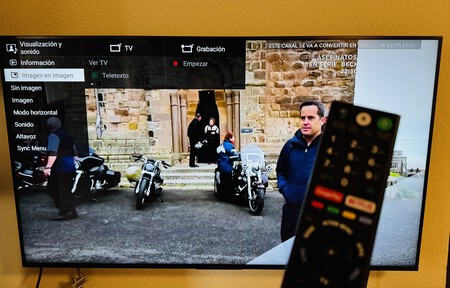 Modo Imagen en Imagen en un Smart TV Sony
Modo Imagen en Imagen en un Smart TV Sony
- Sony (que usa Android TV) integraba el Picture-in-Picture (PiP), Picture & Picture (P&P) o Imagen doble con Android Nougat y la mantuvo hasta sus televisores de 2021, pero a partir de esa fecha dijo adiós a esta útil función. En mi caso contamos con un modelo anterior (de 2019) y lo hemos activado tocando el botón de 'Action menu' del mando' y en el menú que aparece la pantalla, en 'Visualización y sonido', tocamos en 'Imagen en imagen'.
- LG cuenta con el modo de visionado múltiple en dos modalidades. Con WebOS 3.0 o 3.5, a través del mando Magic Control, pulsando Home y a partir de ahí, tocando en Visionado Múltiple en el launcher. Con Web OS 2.0, también mediante el Magic Control y el botón Home, pero después será necesario tocar en Pip dentro de My Programmes.
- Philips integra el modo Picture in Picture previa configuración. Primero es necesario tocar el botón Menu del mando a distancia y en Setup, seleccionar las preferencias ('Preferencias de imagen). Luego elegiremos el formato PiP o pantalla dual.
- Samsung integra el Modo Multiview en la mayoría de sus Smart TV desde hace unos años. En función del modelo hay varias formas de activarlo. Así, las versiones más actuales cuentan con el botón Multiview en su mando a distancia, pero también está la opción de acceder al menú principal y en 'Configuración' buscamos 'PiP' para activarlo (puedes verlo en este tutorial de YouTube).
En general el procedimiento estándar pasa por entrar al menú de configuración a través del mando y buscar la opción de PiP, Vista múltiple, Multi View, Imagen en Imagen, ya sea de forma directa o en opciones de visualización. Una vez dentro, podrás elegir qué fuentes mostrar de forma simultánea: diferentes aplicaciones, dispositivos conectados en el HDMI, transmisiones en vivo...
Portada | Xataka
En Xataka Smart Home | La "luz de fondo" de tu tele: qué es, en qué se diferencia del "brillo" y cómo ajustarla correctamente





